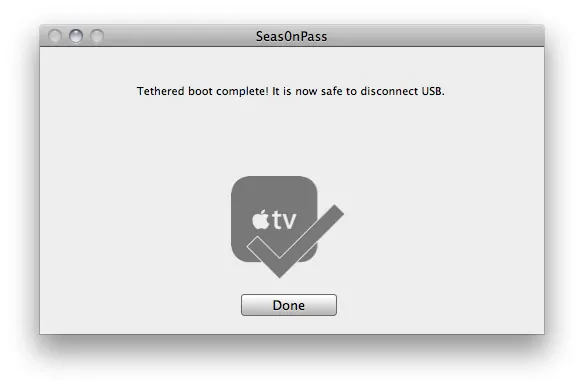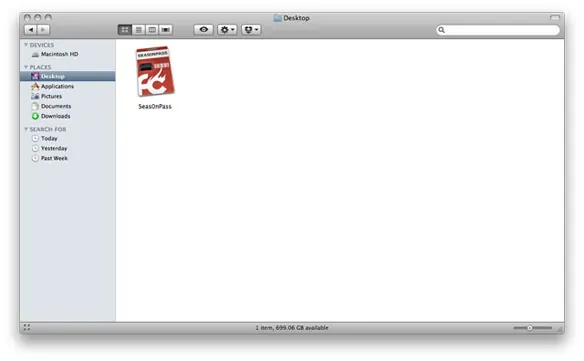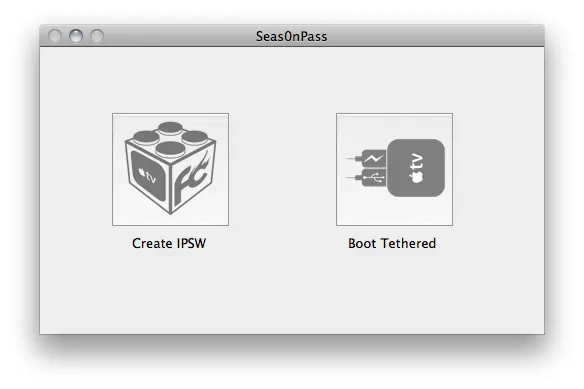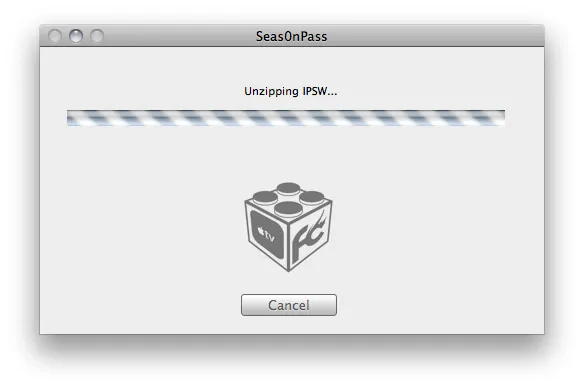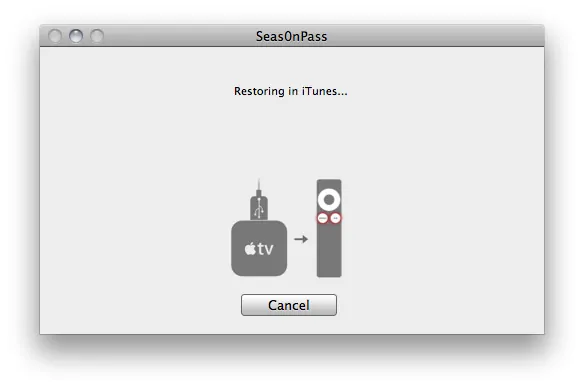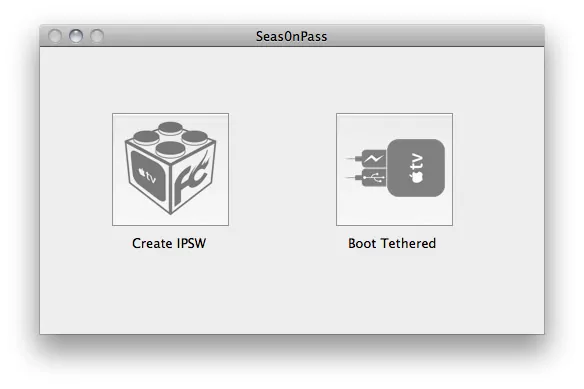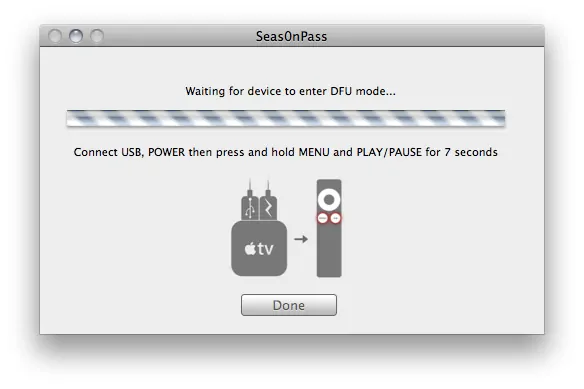Je vais vous proposer un tutoriel pour jailbreaker votre Apple TV, je ne le mettrais pas souvent à jour étant donné que la démarche est toujours la même qu'il soit tethered ou untethered.
Note: Si vous utilisez ce tutoriel, vérifiez avant que votre iOS va supporter le jailbreak untethered, c'est à dire que vous pourrez redémarrer votre Apple TV sans être obligé de la brancher à votre ordinateur.
Pré-requis avant de commencer:
- Téléchargez et installez la dernière version d'iTunes.
- Téléchargez la version appropriée Seas0nPass pour votre ordinateur.
- Prévoyez un micro-cable USB pour pouvoir brancher l'Apple TV et effectuer le jailbreak.
- Déconnectez tout les appareils branchés à votre ordinateur.
Jailbreak
- Etape 1 : Extraire le Seas0nPass.zip et lancer l'application.
- Etape 2: Sélectionnez le bouton ‘Create IPSW’ pour lancer le processus de jailbreak.
- Etape 3: La dernière version de l'Apple TV va être téléchargée afin de créer un fichier jailbreaké.
- Etape 4: Quand ce sera demandé, connectez votre Apple TV à votre ordinateur à l'aide du câble micro USB.
Une fois que la lumière sur le devant de l'Apple TV commencera à clignoter rapidement, pointez la télécommande vers votre machine et maintenez les boutons Menu et Play/Pause pendant une dizaine de secondes.
Note: La télécommande blanche en plastique datant des premières Apple TV ne fonctionne pas pour cette méthode, il vous faut impérativement celle en aluminium.
- Etape 5: iTunes va s'ouvrir automatiquement et lancer le processus de restauration.
- Etape 6: iTunes va confirmer la restauration une fois celle-ci complétée. Votre Apple TV est donc jailbreakée.
Si votre jailbreak était en untethered, vous avez terminé et vous pouvez profiter de vos nouvelles
fonctionnalitées !
Utiliser SeasonPass pour faire un redémarrage en tethered
Après avoir jailbreaké votre Apple TV avec SeasonPass, il est nécessaire de rebooter votre machine. Il va donc falloir la connecter à votre ordinateur pour le redémarrage.
Note: L'Apple TV doit être déconnectée de l'ordinateur après qu'iTunes ai complété la restauration.
- Etape 1: Ouvrez SeasonPass et sélectionnez le bouton Boot Tethered.
- Etape 2: Une fois fait, connectez votre Apple TV à votre ordinateur via USB.
Attendez que la lumière clignote rapidement, connectez le cable de courant.
Une fois que les deux câbles sont connectés, maintenez les boutons Menu et Play/Pause enfoncés pedant une dizaine de secondes.
- Etape 3: Seas0nPass va terminer le reboot automatiquement. Une fois fini, retirer le câble USB et brancher le cable HDMI.
Note: Le timing est la clé. Une fois que vous verrez le message en dessous, vous devrez déconnecter le câble USB et brancher le câcble HDMI avant que la lumière de votre machine s'arrête de clignoter.